Исходными данными для бухгалтерии являются проводки, вводимые в журнал хозяйственных операций. На основании введенных проводок программа автоматически формирует баланс и другую отчетность.
Журнал операций выводится на экран при выборе команды Журнал операций пункта главного меню Операции (см.рис.6).
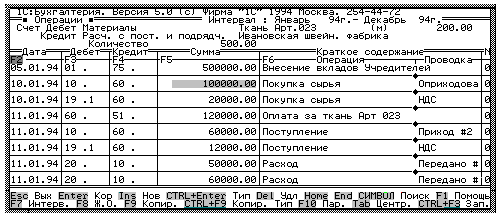
Рис. 7
Журнал выводится в виде списка, состоящего из 6 граф (колонок).
Дата - указывает дату совершения хозяйственных операций.
Дебет - указывает коды счета и субсчета дебета проводки.
Кредит - указывает коды счета и субсчета кредита проводки.
Сумма - указывает сумму проводки.
N - указывает номер рабочего места, на котором вводилась данная проводка. Эта графа используется при переносе и при удалении операций.
Кратное содержание -указывает на содержание операций и проводки. Рекомендуется в ее левой части указывать текст, характеризующий операцию в целом, а в правой части - текст, описывающий операцию в целом, а в правой части - текст, описывающий конкретную проводку.
В верхней части экрана (строки 2-5) отображаются наименования счетов дебета и кредита текущей проводки, соответствующие субконто. Журнал операций является обычным списком и принцип работы с ним такой же, как и для других списков. Выход из журнала операций осуществляется после нажатия клавиши Esc.
Ввод проводок (Ins) осуществляется последовательно по колонкам переходя из колонки в колонку после нажатия клавиши Enter. Колонка N заполняется автоматически после задания номера рабочего места в "Установке параметров".
При вводе проводок следует иметь в виду:
- дата должна находиться в интервале видимости операций (задается после нажатия клавиши F7);
- при вводе счетов дебета и кредита проводки их можно выбрать из списка счетов. Для этого после нажатия клавиши Enter нажать клавишу F3. На экране будет выведен список счетов, из которого клавишами управления курсором выбирается нужный и нажимается клавиша Enter;
- если по счету ведется аналитический учет, то после ввода кода счета программа предложит выбрать из списка соответствующее субконто. Если в списке нет нужного субконто, его можно туда ввести (Ins).
При вводе однотипных проводок можно воспользоваться копированием проводок. Для копирования проводки курсор устанавливается на проводку-образец и нажимается клавиша F9. После этого ввод проводки аналогичен описанному выше, но в колонках будут значения проводки-образца, которые можно принять, нажав клавишу Enter или исправить.
Проводки в журнале операций можно отсортировать по датам (F2), счетам дебета (F3), счетам кредита (F4), суммам (F5) и содержанию операций (F6).
Для поиска проводки надо произвести их сортировку в колонке, по которой производится поиск, а затем с клавиатуры ввести нужные символы (например код счета дебета). В случае обнаружения введенного символа он отображается в нижней части списка, а курсор устанавливается на первый элемент, отвечающий введенным символам.
Ввод входящих остатков
Чтобы начать работать с программой необходимо ввести и остатки по всем счетам (входящее сальдо) на начало того периода, с которого начинают применять программу. Остатки вводятся в виде проводок, в которых соответствующий счет (субсчет) корреспондируется с некоторым фиктивным счетом 00. Чтобы ввести дебетовый остаток по счету, код этого счета указывается "00". Для ввода кредитового остатка код "00" заносится в графу "Дебет", а в графу "Кредит" - код счета (субсчета), по которому вводится остаток.
Для тех счетов (субсчетов), по которым задано субконто, следует вводить остатки по каждому субконто. После того, как все остатки введены, нужно просмотреть "Оборотно-сальдовую ведомость" (пункт меню Отчетность). Если остатки введены правильно, остаток на конец периода по счету "00" должен быть нулевым. Убедившись в правильности введенных проводок, выполняется команда Закрытие рабочего периода пункта меню Операции.
Типовые операции
Типовые операции предназначены для упрощения ввода проводок. С их помощью можно автоматизировать ввод стандартных или часто используемых операций и печатать необходимые первичные документы. Типовые операции представляются собой сценарии стандартных или часто повторяющихся действий.
При задании типовой операции в журнал операций помещается одна или несколько проводок, имеющих общую дату и содержание операции. Суммы проводок могут рассчитываться автоматически или запрашиваться при вводе типовой операции. Программа позволяет корректировать и дополнять список типовых операций и формулы для расчета сумм проводок. При использовании типовых операций можно автоматически получать соответствующий первичный документ. Формат первичного документа также можно корректировать.
Работа с типовыми операциями включает два этапа. Первый - настройка типовой операции (и первичного документа). Второй - использование типовой операции для ввода проводок в журнал операций (и печати первичного документа).
Программа позволяет использовать любое количество типовых опера ций. Для просмотра и редактирования типовых операций программа выводит список типовых операций. Этот список предъявляется для выбора из него нужной типовой операции при нажатии клавиш Ctrl+Enter или Ctrl+F9 из режима просмотра "Журнал операций" пункта главное меню Операции (см.рис.8).

Рис. 8
Список включает три графы (колонки):
Операции - наименование типовой операции;
Типовое содержание - текст, вставляемый в колонку Краткое содержание журнала операций;
Исх. файл - имя файла с формой первичного документа, который может печататься при вводе данной типовой операции. Если эта графа пуста, первичный документ для данной операции создаваться не будет.
Ввод типовых операций
Для ввода типовых операций в журнал операций надо нажать клавиши Ctrl + Enter. На экран выводится список типовых операций. При помощи клавиш перемещения курсора выбирается нужная типовая операция и нажимается клавиша Enter. На экран выводятся проводки, относящихся к данной типовой операции. Предлагается ввести дату, сумму и текст содержания операций (переносится в журнал операций). Дата и содержание операций заносятся в каждую проводку. После этого программа предложит заполнить недостающие реквизиты:
- для проводок, у которых первый коэффициент равен 0 запрашивается сумма проводки;
- для проводок по тем счетам, по которым ведется аналитический учет, на экран будет выведен соответствующий список субконто. Курсором надо выбрать нужный объект аналитического учета и нажать клавишу Enter;
- для проводок, у которых имеется символ "#", нужно ввести номер первичного документа, который может быть распечатан после ввода типовой операции.
После ввода всех реквизитов на экран выводится меню:
1) записать операцию: все проводки переносятся в журнал операций (проводки с нулевой суммой не заносятся);
2) продолжить корректировку: осуществляется возврат к списку сформулированных проводок. Можно изменить любые реквизиты и вернуться в данное меню (Esc);
3) выход без записи: проводки не заносятся в журнал операций;
4) печать документа: если для текущей типовой операции существует форма первичного документа, этот документ можно распечатать (печатать документ надо до записи операции);
5) форма: просмотр и редактирование формы первичного документа.
Если в режиме "Журнал операций" нажать клавиши Ctrl+F9, то программа будет работать так же, как и при нажатии клавиш Ctrl + Enter, но значения даты, суммы и содержание будут заполняться автоматически и соответствовать той проводке, на которой был установлен курсор перед нажатием клавиш Ctrl+F9. При желании эти значения можно откорректировать.